ファイルがアプリケーションによって使用されているとき、またはWindowsサービスは、システムによってロックされ、削除、名前変更、または移動を防ぎます。すばらしい機能であるにもかかわらず、Windowsはファイルの処理を完了してもロックされたままになり、ダイアログウィンドウに「ファイルを削除できません:別のプログラムによって使用されています」という迷惑なメッセージを表示します。この問題は非常に厄介なため、ファイルを削除または移動するためにPCをリセットする必要さえあります。先月、Free File Unlockerという名前のツールについて説明しました。このツールを使用すると、システムでロックされたファイルとフォルダーのロックを解除し、使用中であっても削除、名前変更、コピー、移動アクションを実行できます。そのアプリケーションが要件を満たさなかった場合、または単に別の代替ソリューションが必要な場合は、 UnlockMe おそらくあなたが試すべきものです。 前のアプリケーションと同様に、複数のファイルとフォルダーを一度にロック解除し、ファイル、フォルダー、およびサービスに対してロック解除後のアクションを実行できるファイルロック解除ユーティリティです。ウイルスを削除したり、シャットダウンしたり削除できないようにしたりしてすぐに再起動するマルウェアプロセスを終了する場合に特に役立ちます。
インターフェースはごく普通のものですが、アプリケーションは設計された仕事をきちんと行います。それは 道 上部のフィールドを使用して、参照ボタンを使用してロック解除するファイルとフォルダーを手動で選択します。あります 処理する リストは参加するセンターにあります 処理する 名前、 PID、所有者、パスなど、 ロック解除/終了後 左下のセクションには 何もしない、削除する、名前を変更する そして へ引っ越す。 それに加えて リフレッシュ そして すべてのロックを表示 オプション。 ロック解除、すべてのロック解除 そして 終了する ボタンも下部に表示されます。
現在のプロセスをすべて表示するには、選択します すべてのロックを表示 そしてクリック リフレッシュ。次に、リストからロック解除するプロセスを選択し、定義します ロック解除後 操作とクリック ロック解除 ロックを解除します。同様に、クリックしてプロセスを終了できます 終了する ボタン。

UnlockMeは、ファイルとフォルダーのWindowsエクスプローラーの右クリックコンテキストメニューのロック解除オプションを統合します。ファイルまたはフォルダーを右クリックして選択します UnlockMe メニューから単一のアイテムのロックを解除します。
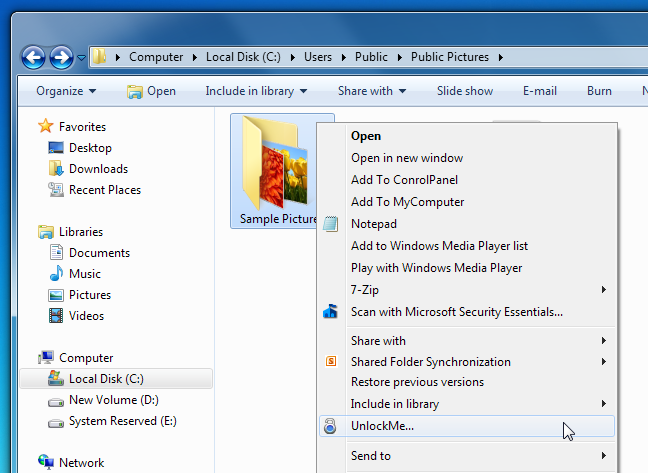
UnlockMeは素晴らしいアプリケーションです簡単に使用できるように単純化された方法で表示されます。 Windows XP、Windows Vista、およびWindows 7で動作します。テストはWindows 7 Ultimateエディションで実行されました。
ダウンロードUnlockMe













コメント